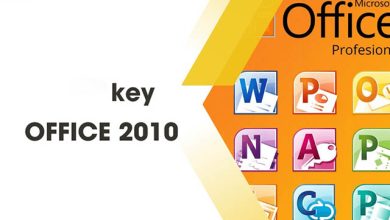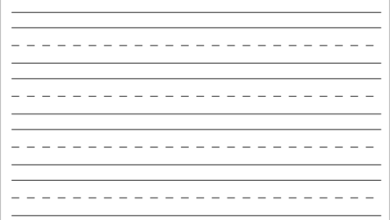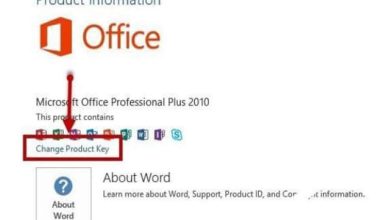2 Cách xóa ID Apple khi bị khóa đơn giản, thành công 100%
Trong trường hợp điện thoại iPhone của bạn bị đánh cắp, làm mất hay bị khóa thì cần xóa tài khoản ID Apple để bảo mật các dữ liệu trong máy. Nhằm giúp bạn thực hiện mục đích này nhanh chóng nhất, dưới đây là 2 cách xóa ID Apple bị khóa đơn giản bạn có thể thực hiện tại nhà.
Cách xóa id apple khi bị khóa bằng Aiseesoft iPhone Unlocker
Aiseesoft iPhone Unlocker có giao diện dễ nhìn, thao tác đơn giản cho phép bạn xóa ID Apple trong trường hợp bạn quên thông tin tài khoản. Tuy nhiên, ứng dụng này chỉ phù hợp trên thiết bị sử dụng iOS 15 về trước.
Ngoài ra, với ứng dụng này, bạn có thể truy cập đầy đủ tính năng của Apple ID và iCloud mà không cần đăng nhập lại ID Apple cũ. Cách thực hiện như sau:
Bước 1: Tải xuống ứng dụng Aiseesoft iPhone Unlocker qua đường link dưới đây:
Bước 2: Tại giao diện chính của phần mềm, bạn sẽ thấy 3 chế độ bao gồm: Xóa mật khẩu, xóa ID Apple và thời gian trên màn hình.
Tại đây, bạn chọn “Remove Apple ID”
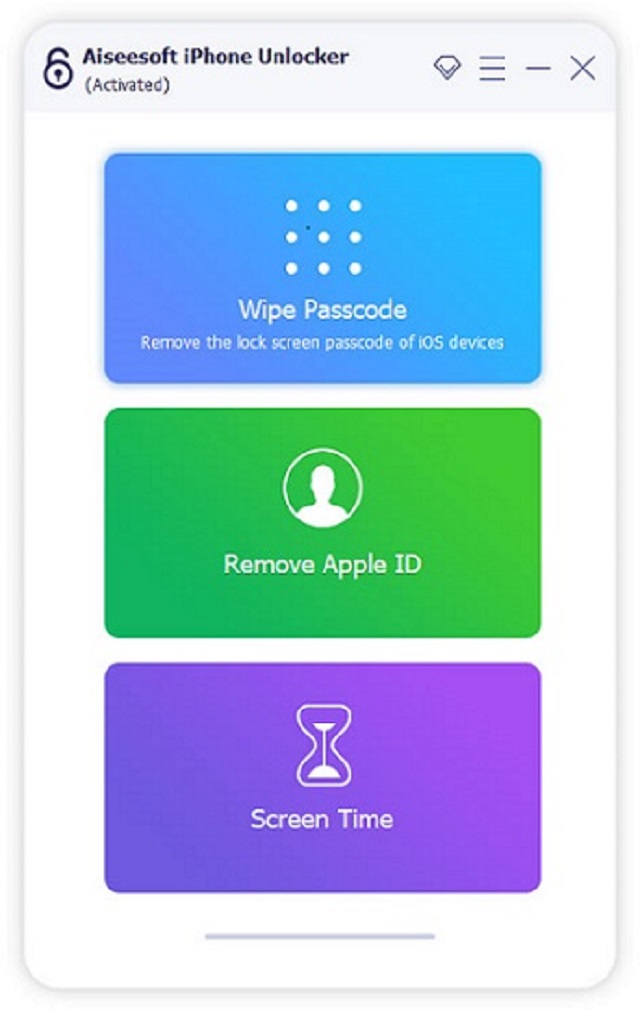
Bước 3: Cắm điện thoại vào máy tính thông qua cổng USB. Tại đây, bạn sẽ được hệ thống thông báo khi thiết bị được nhận dạng.
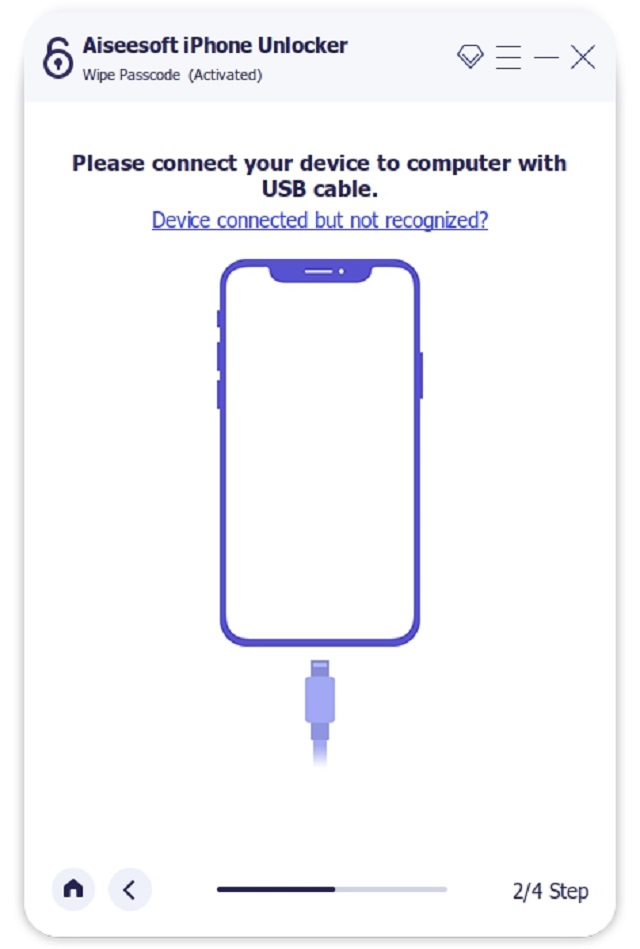
Bước 4: Ứng dụng cảnh báo quá trình này sẽ xóa tất cả dữ liệu hiện có của bạn. Bấm nút “Start” để bắt đầu.
Tại đây, bạn sẽ có 2 tùy chọn:
- Nếu tắt, Apple ID sẽ được tự động xóa khỏi thiết bị iOs của bạn.
- Nếu bật, bạn sẽ phải đặt lại các cài đặt trước đó.
Trong trường hợp này, hãy đi đến phần “Cài đặt” và bấm vào “Cài đặt chung” → Chọn Đặt lại iPhone”. Sau đó, nhập mật khẩu để tiếp tục.
Sau khi đặt lại tất cả cài đặt, ứng dụng Aiseesoft iPhone Unlocker sẽ tiến hành xóa ID Apple cũ ra khỏi máy của bạn. Chú ý, không rút thiết bị của bạn ra khỏi máy tính.
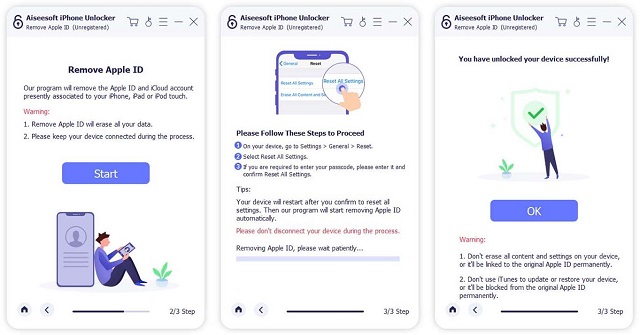
Bước 5: Khi có thông báo xóa thành công, bạn chọn OK để kết thúc.
Cách xóa ID Apple khi bị khóa bằng iCloud
Khi iPhone bị khóa, bạn vẫn có thể xóa ID Apple thông qua mật khẩu iCloud. Cách thực hiện rất đơn giản như sau:
Bước 1: Mở trình duyệt Safari của bạn và truy cập iCloud.com.
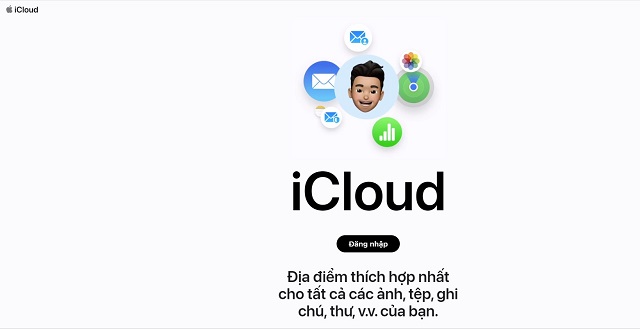
Bước 2: Đăng nhập vào tài khoản iCloud của bạn. Chú ý sử dụng mật khẩu ID Apple bạn muốn xóa và chọn “Tìm iPhone của tôi”
Bước 3: Bấm chọn ““Tất cả thiết bị” để mở tất cả iDevices được liên kết với tài khoản của bạn và chọn iPhone muốn xóa.
Bước 4: Chọn “Xóa khỏi tài khoản”.
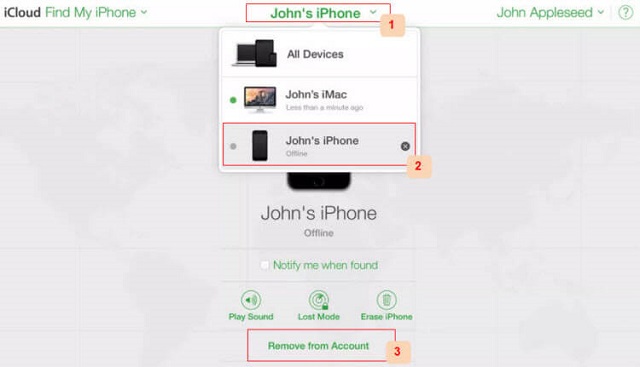
Trên đây là 2 cách xóa ID Apple khi bị khóa đơn giản và hiệu quả nhất mà chúng tôi muốn chia sẻ tới bạn. Hy vọng rằng bài viết trên đã cung cấp tới bạn những thông tin hữu ích.